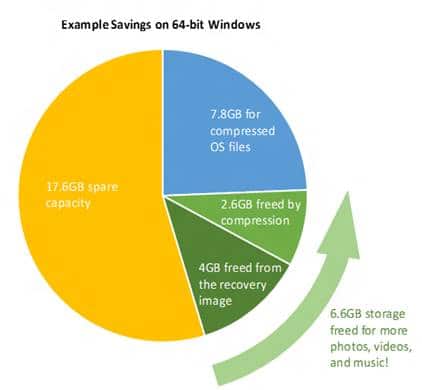Lo que hace que Windows 10 diferente a los sistemas operativos de Microsoft anteriores es que es mucho más potente y repleto de características. Como resultado, estos dos aspectos inevitablemente terminan afectando al espacio ocupado en el disco duro del PC por los archivos del sistema operativo. En los portátiles y ordenadores de escritorio esto no plantea problema alguno dados los grandes discos duros que disponen ambos tipos de dispositivos. Sin embargo, la situación es diferente en el caso de Windows 10 en una tablet o convertible ya que en este casos disponemos de una cantidad e almacenamiento mucho más limitada. Nosotros te vamos a enseñar cómo activar la compresión o Compact OS de Windows 10 de manera manual para que ahorres espacio en tu disco duro.
A la larga, el espacio de disco se puede reducir al mínimo en estos dispositivos que os contamos y por eso sería bueno que te plantearas usar la compresión de Windows 10 cuya misión es darle la oportunidad de recuperar parte del espacio ocupado por la instalación del sistema.

Compact OS de Windows 10 hace posible reducir el tamaño de los archivos que se extrajeron durante la instalación. En consecuencia, como usuario, puedes ahorrar espacio en el disco duro o memoria interna del dispositivo.
Comprobar si Compact OS de Windows 10 está activo
Lo primero es comprobar que el sistema operativo de Microsoft no ha determinado por sí mismo, ¿Hemos contado ya las bondades de Windows 10?, que es necesario activar Compact OS en el equipo que está instalado. Para ello solo hay que ejecutar el comando correspondiente en una ventana de símbolo de sistema. Hay muchas maneras de abrir una ventana con el símbolo del sistema pero nosotros hoy te vamos a enseñar un nueva. Pulsas «Win+X» y en el menú eliges «Símbolo del sistema». una vez estés dentro del sistema solo tienes que escribir:
compact /compactOS:query
Podemos ver como quedaría nuestra ventana en la siguiente imagen.
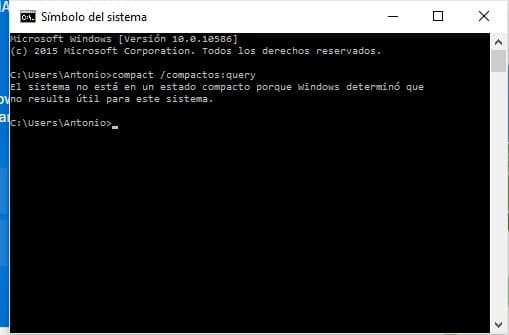
Con esto veremos en el que tenemos nuestro equipo. Para activar Compact OS de Windows 10 de manera manual solo tenemos que escribir lo que sigue en la misma ventana de comandos.
compact /compactOS:always
También podemos desactivarlo de manera similar con el siguiente comando.
compact /compactOS:never
Para que te hagas una idea de cuanto puedes ganar usando CompactOS de Windows 10 te dejamos un gráfico donde Microsoft nos indica lo que podemos ganar en cuanto a espacio cuando activemos esta característica de Windows 10. Hay que tener en cuenta que activándolo es posible que pierdas algo de rendimiento en el desempeño de tu equipo.